-
《WPS》怎么开启数据分析工具 编辑
目前有很多小伙伴都在使用Wps这个办公软件来进行日常的数据记录,并且在Wps中有一个数据分析工具可以帮助用户更好的进行数据的筛选,那么应该如何开启这个功能呢?接下来分享一下WPS开启数据分析工具的方法吧。
WPS开启数据分析工具的方法
1、打开需要数据分析的wps表格,然后选择顶部工具栏里面的“数据”选项,在当前页面里再选择“数据透视”。
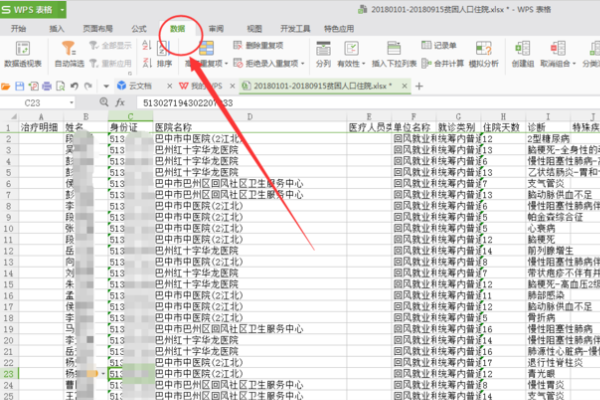
2、然后我们在当前页面里在弹出“创建数据透视表”窗口中选择需要分析的单元格区域。一般情况下默认为该工作表中所有填有数据的区域。
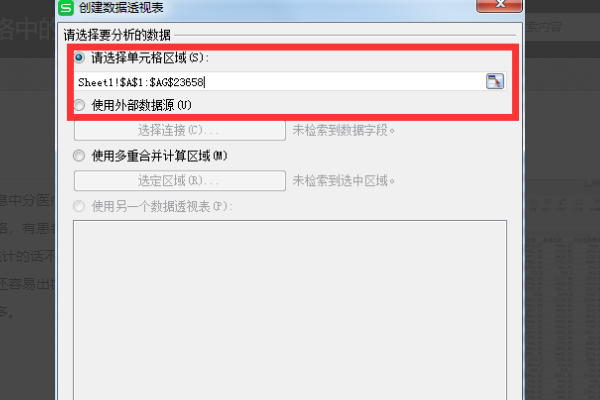
3、然后我们在当前页面里在“创建数据透视表”窗口下方,选择“新工作表”,点击确认。
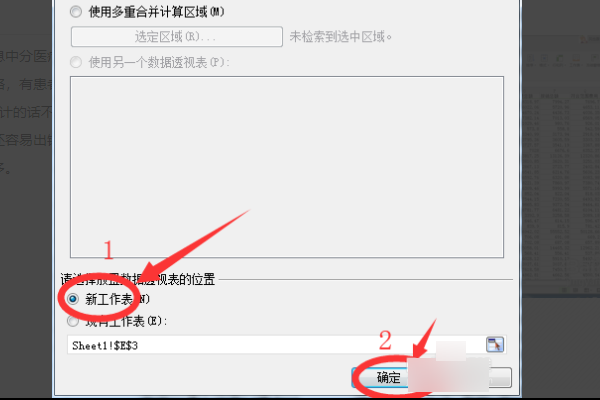
4、会自动创建一张新工作表,在该表右侧“字段列表”中将“医院名称”拖拽移到“行”。
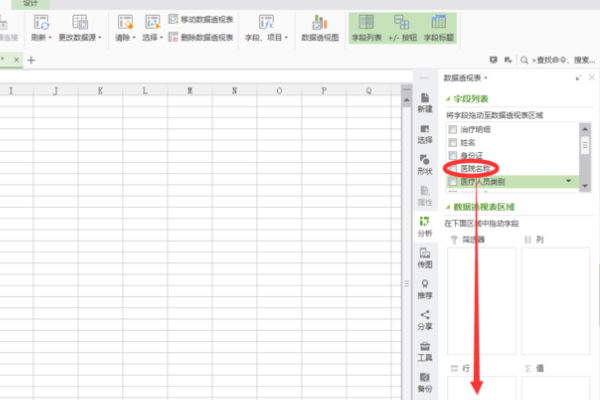
以上就是WPS开启数据分析工具的方法的全部内容了, 希望能够帮助到各位小伙伴。更多软件相关的内容各位小伙伴们可以关注口袋百科,会一直给各位小伙伴们带来软件的教程!如果你对此文章存在争议,可在评论区留言和小伙伴们一起讨论。









